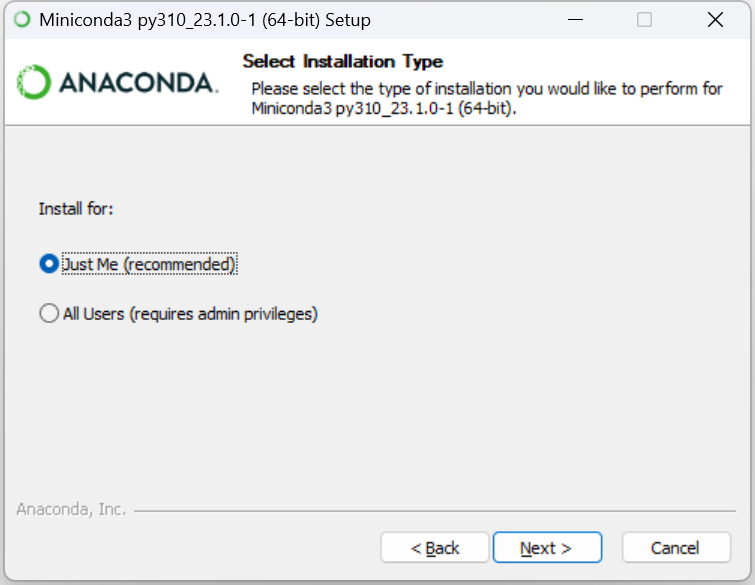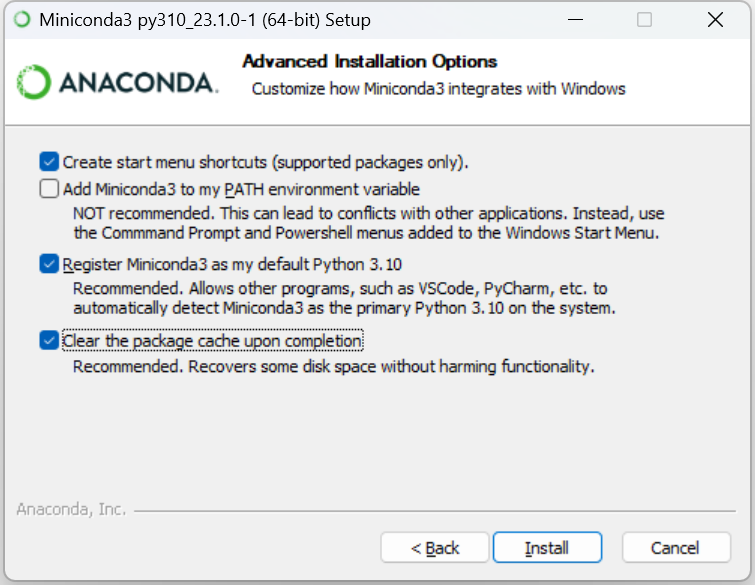Chapter 0 安装 Installation
安装清单
- Miniconda: https://docs.conda.io/en/latest/miniconda.html
- Visual Studio Code: https://code.visualstudio.com/
Miniconda 安装配置
下载 Miniconda
Miniconda 下载地址:https://docs.conda.io/en/latest/miniconda.html
最新版 Miniconda For Windows 下载链接:
https://repo.anaconda.com/miniconda/Miniconda3-latest-Windows-x86_64.exe
Windows 下安装配置推荐
- Just Me (recommended)
- Clear the package cache upon completion
修改 Powershell 执行策略(可选)
在开始图标右键单击,选择 Windows PowerShell(管理员)
先输入下面的内容,并回车:
Set-ExecutionPolicy -Scope CurrentUser RemoteSigned
出现如下内容后,输入:A,回车:
最后在 Anaconda Powershell Prompt 中输入:
conda init
更换镜像源
- Pip 换源
- Conda 换源
加快国内资源下载速度
校园网联合镜像站
https://help.mirrors.cernet.edu.cn/
阿里巴巴开源镜像站
https://developer.aliyun.com/mirror/
请避免使用代理,不合理的代理设置会导致下载失败
Conda 更换镜像源
清华大学开源软件镜像站:https://help.mirrors.cernet.edu.cn/anaconda/
南方科技大学开源软件镜像站:https://help.mirrors.cernet.edu.cn/anaconda-extra/
在 Anaconda Powershell Prompt 中输入:
conda config --set show_channel_urls yes
在镜像站复制文本后,在 Anaconda Powershell Prompt 中输入:
notepad .condarc # 注意有个小点 "." 在 "condarc" 的前面
粘贴刚刚复制的文本,保存文件后关闭
最后在 Anaconda Powershell Prompt 中输入:
conda clean -i # 清除源缓存,以启用镜像源
PyPI 更换镜像源
校园网联合镜像站:https://help.mirrors.cernet.edu.cn/pypi/
复制文本后,在 Anaconda Powershell Prompt 中粘贴运行即可:
# 设置 PyPI 镜像源
pip config set global.index-url https://mirrors.cernet.edu.cn/pypi/web/simple
课程环境搭建
创建与激活 Conda 环境
创建 Conda 环境
conda create -n Datawhale python=3.10 # conda 环境创建
其中 -n 代表创建的环境名称,这里是 Datawhale,并指定 Python 版本为 3.10
激活刚刚创建的 Conda 环境:
conda activate Datawhale # 激活 Datawhale 环境,不同环境的 Python 包版本不同!
如果需要删除某个 Conda 环境:
conda deactivate # 退出该环境
conda remove -n Datawhale --all # 删除整个环境
Pip 安装与展示
Pip 安装课程所需第三方库
pip install jupyter
在指定路径输入:
jupyter-notebook # 会自动跳转到浏览器
结束学习时使用:
Ctrl + C # 关闭 Jupyter Notebook 服务